¶ 如何启用 Locked Zag 填充
您可以在软件界面的工艺 → 强度 → 稀疏填充图案的下拉菜单中选择“Locked Zag"填充图案。该填充结构如下图所示。
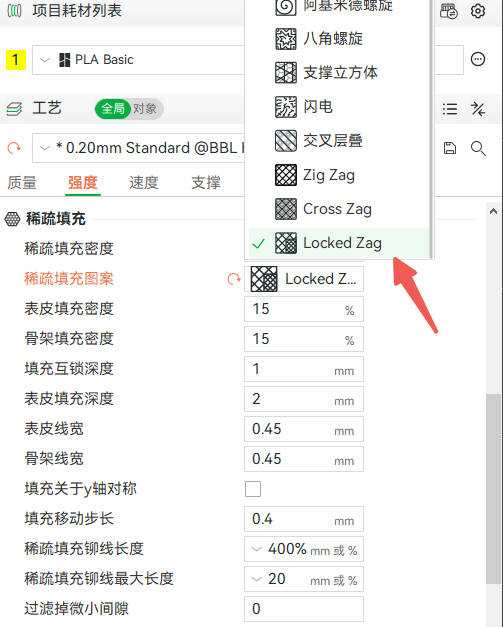
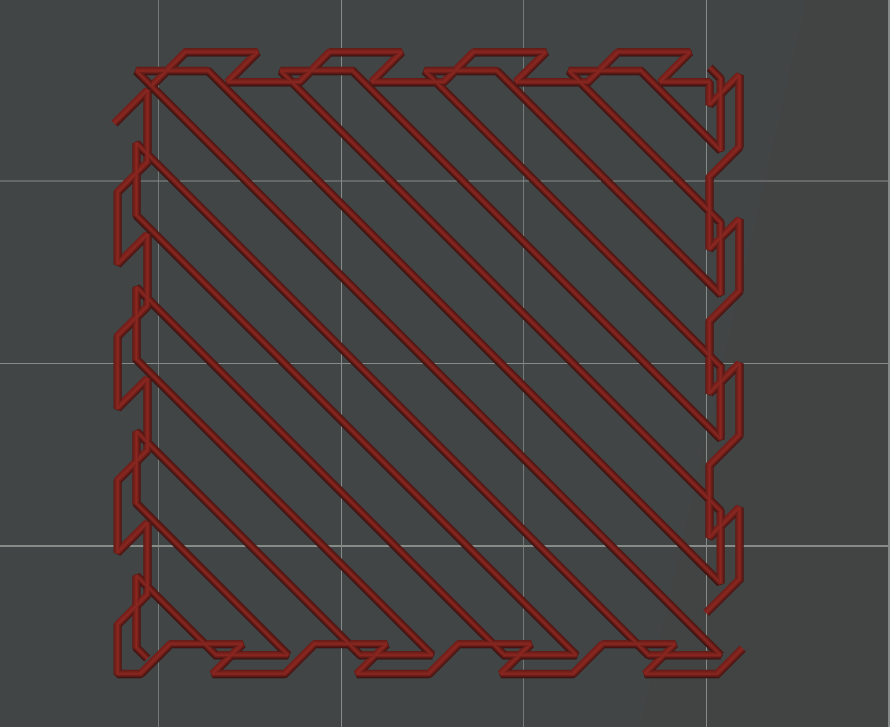
¶ 纹理结构介绍
Locked Zag 是一种兼顾外观与结构强度的填充图案,它由两部分组成:
Skin(表皮):
-
位置:紧贴模型内墙一圈的填充区域;
-
纹理:采用 Cross Zag 走线方式;
-
效果:确保侧面纹理与标准 Cross Zag 完全一致;
-
查看技巧:在走线类型中关闭"内外墙显示"可直观观察填充侧面效果,如下图所示。
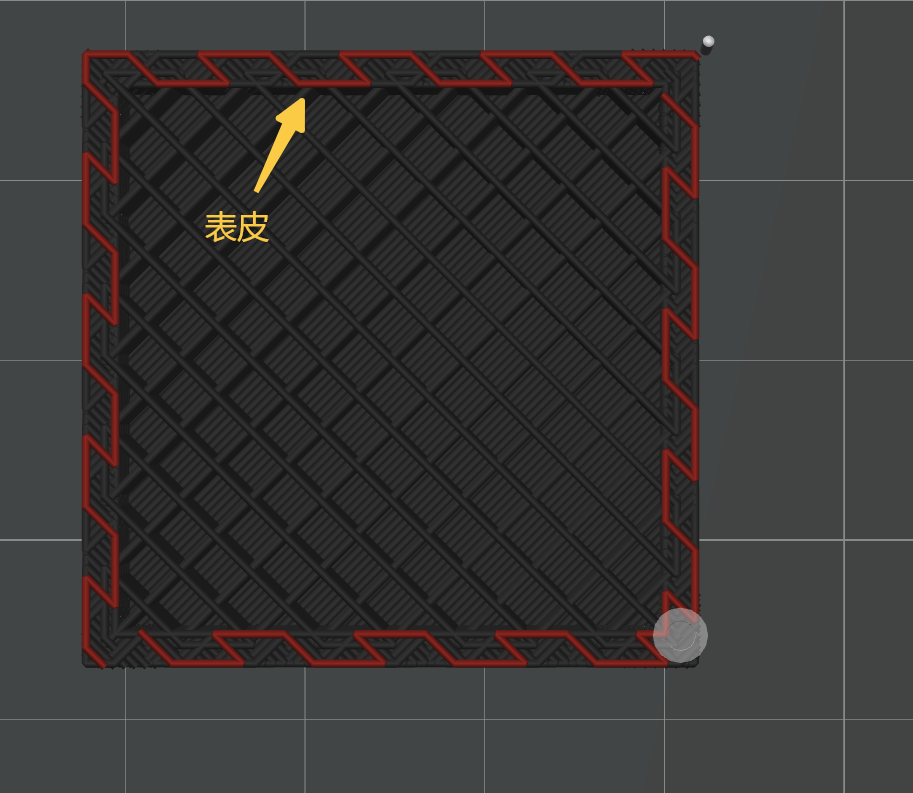
表面效果与 Cross Zag 填充一致:
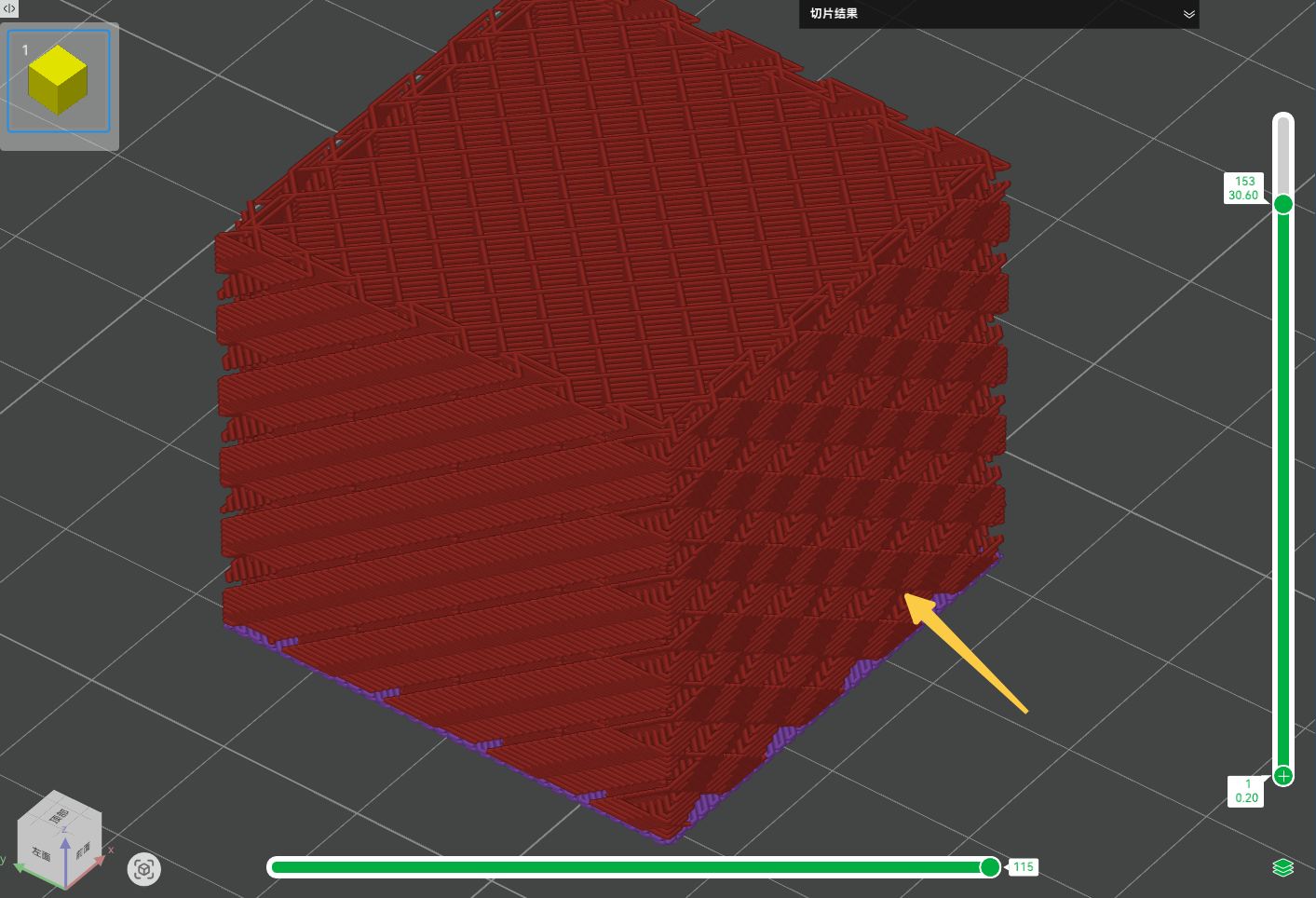
Skeleton(骨架):
-
位置:填充内部核心区域;
-
纹理:采用 Zigzag 走线方式;
-
特性:与表皮层存在一定的重叠区域,增强结构强度,完整的填充图案横截面如下图。
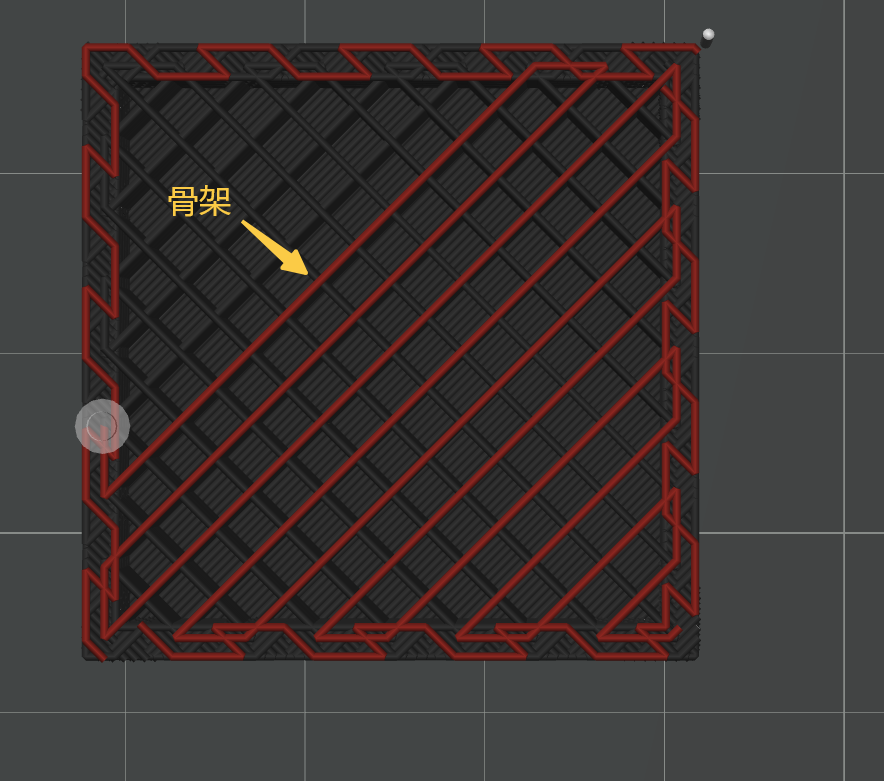
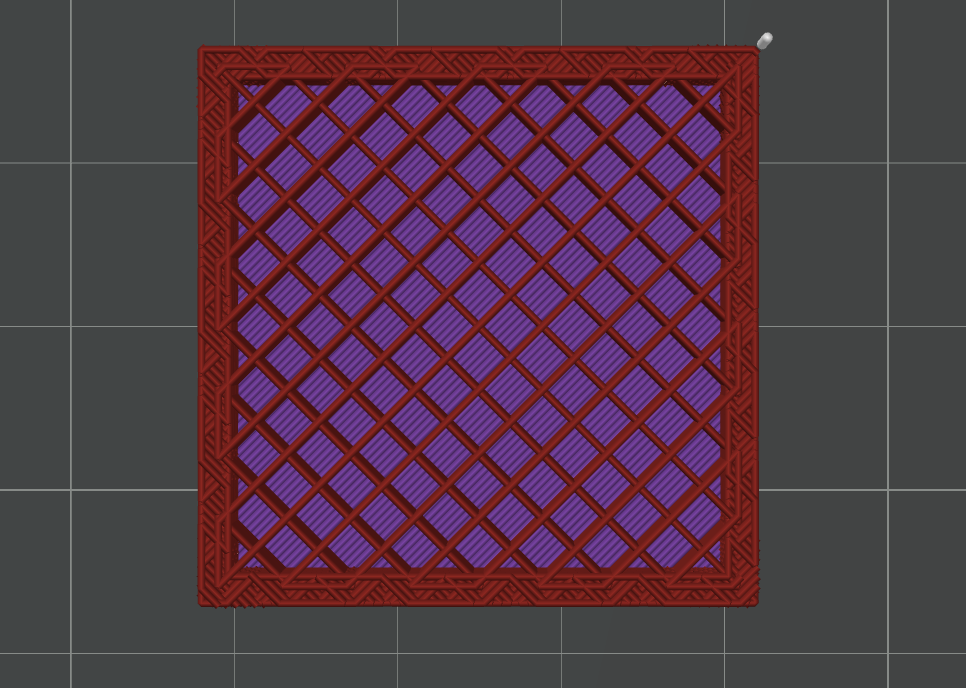
优势对比:
-
使用 Zigzag 骨架,提供更高的强度(比 Cross Zag 填充的强度更强);
-
保留 Cross Zag 的表面纹理;
-
可调节表皮骨架的重叠区域,优化结合强度。
¶ 参数介绍
稀疏填充密度:控制整体内部稀疏填充的密度,如下所示。
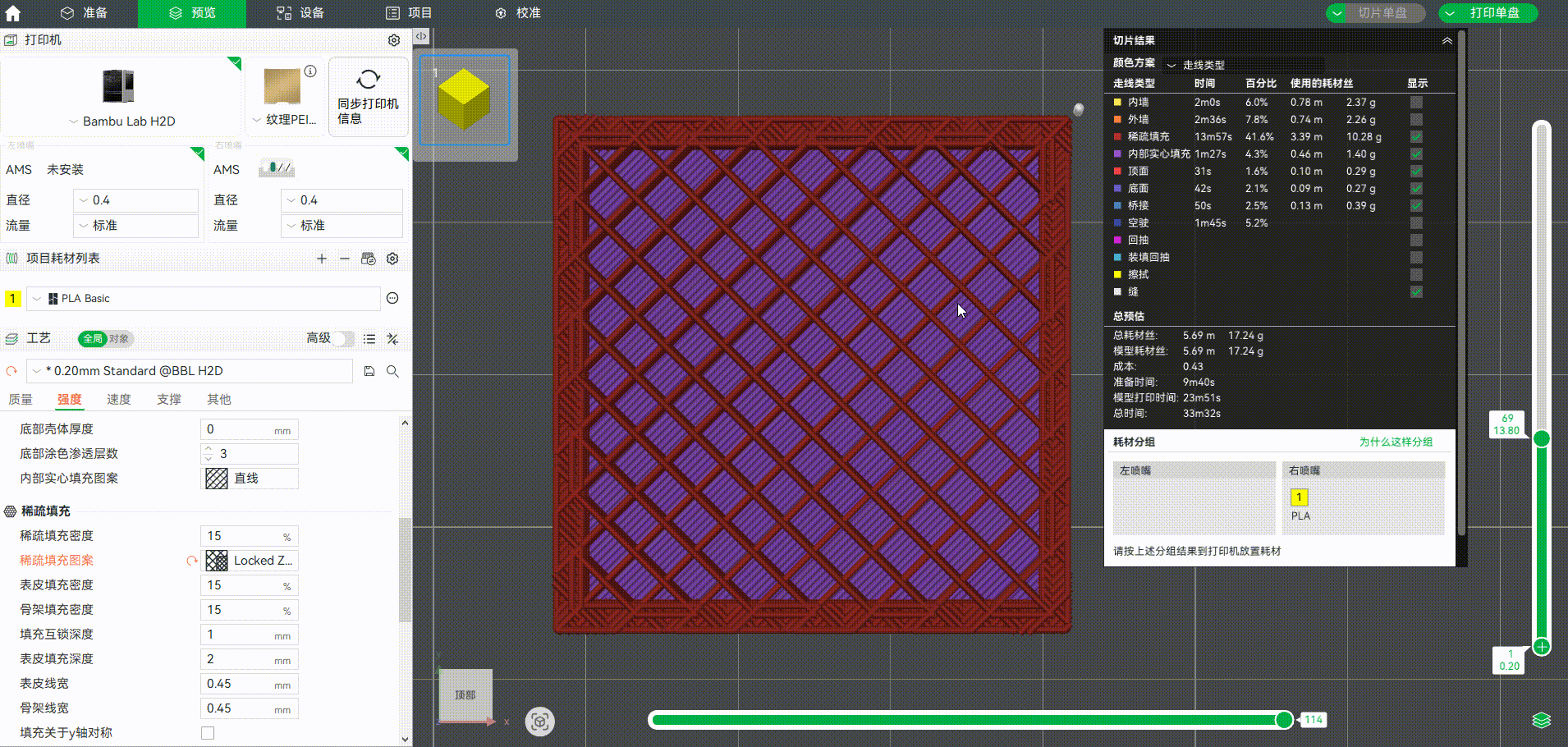
注:表皮和骨架填充密度是基于稀疏填充密度的子参数——
-
当您调整稀疏填充密度时,表皮和骨架填充密度会自动同步更新;
-
但您仍可单独调整表皮和骨架密度,使其在作用范围内覆盖默认值;
表皮填充密度:仅调整内部稀疏填充中的表皮区域的填充密度,它会进一步影响内部稀疏填充侧面的密度,如下所示。
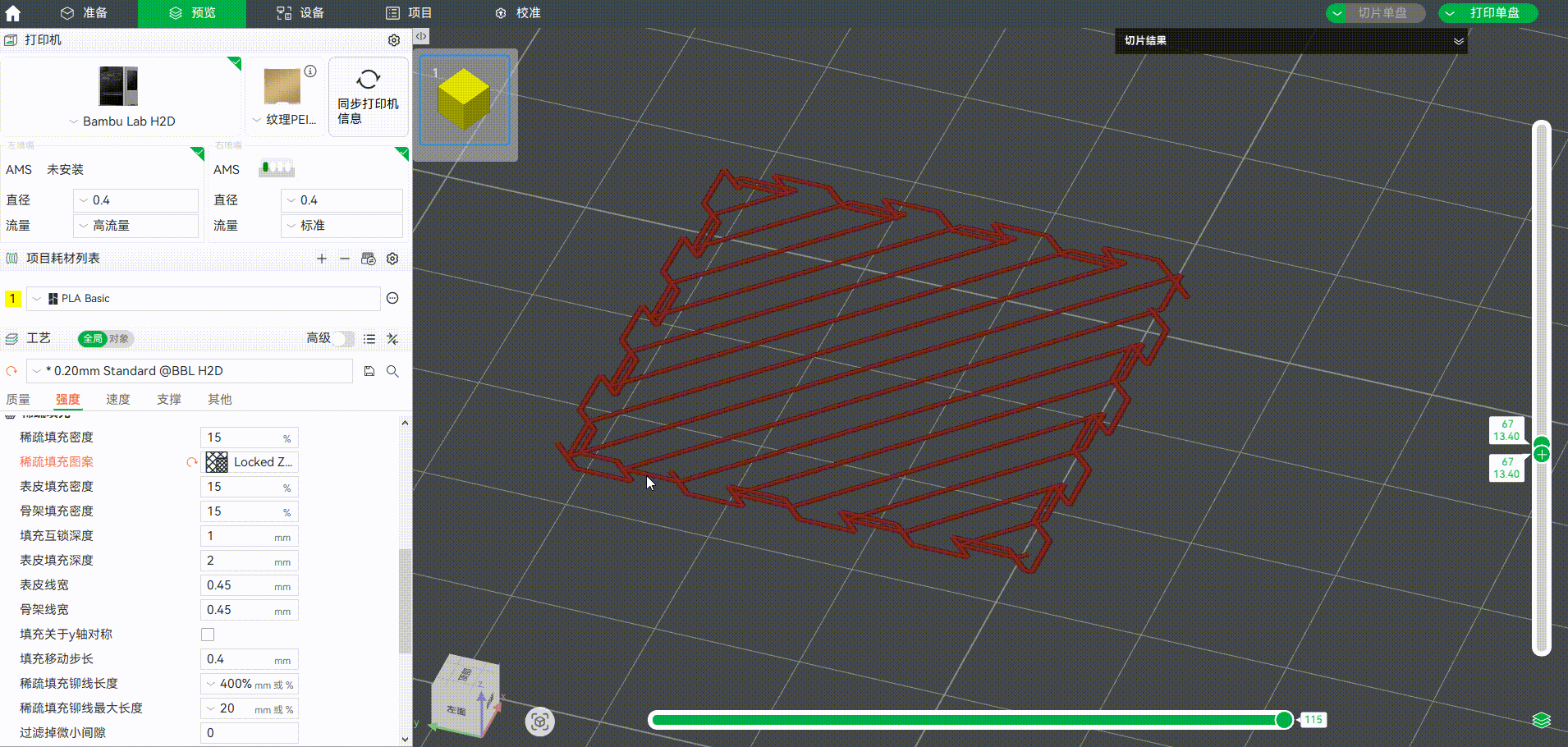

骨架填充密度:
仅调整内部稀疏填充中的骨架区域填充密度,影响内部填充的走线密度,效果如下图所示。
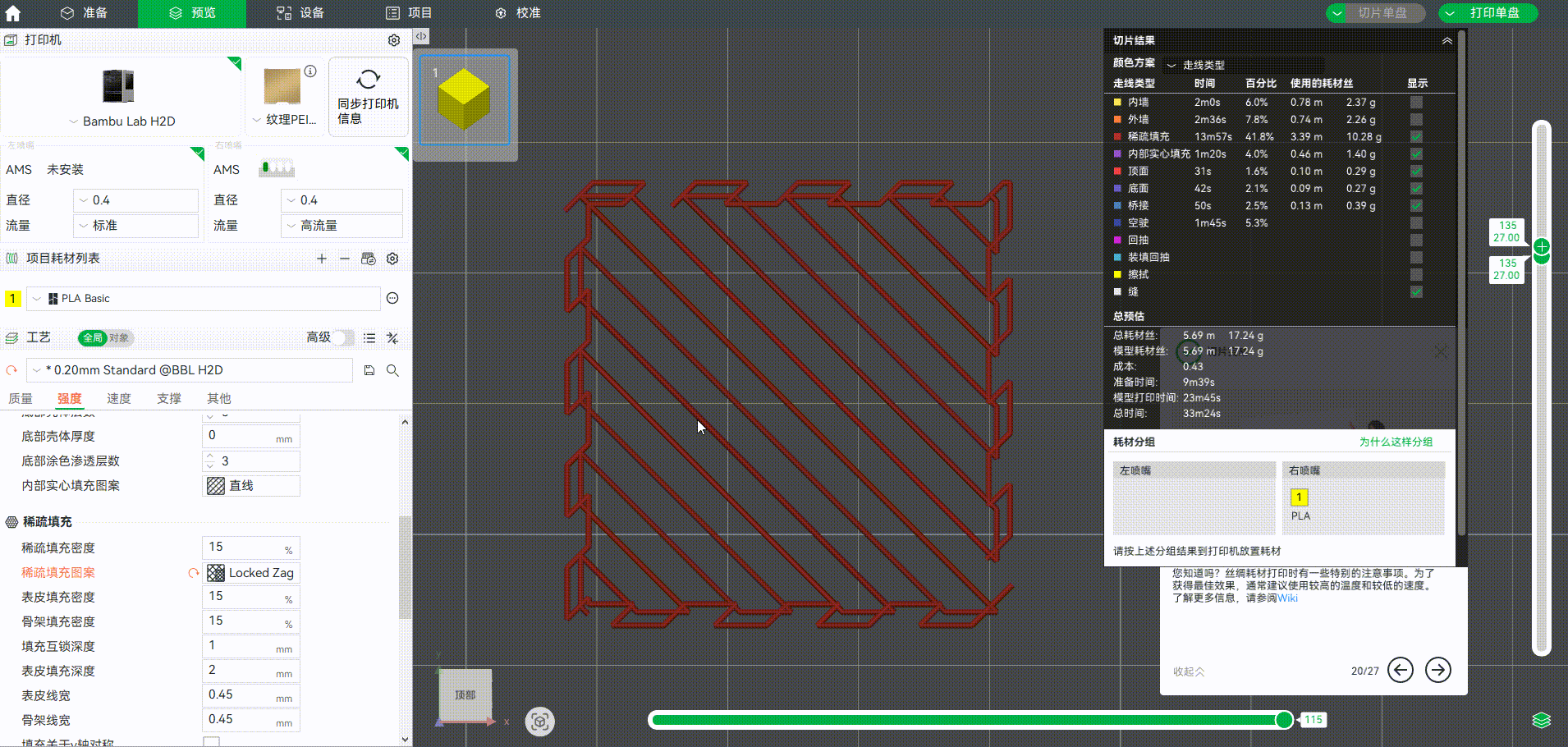
填充互锁深度:调节表皮与骨架的重叠宽度,互锁深度越深,结构越牢固。
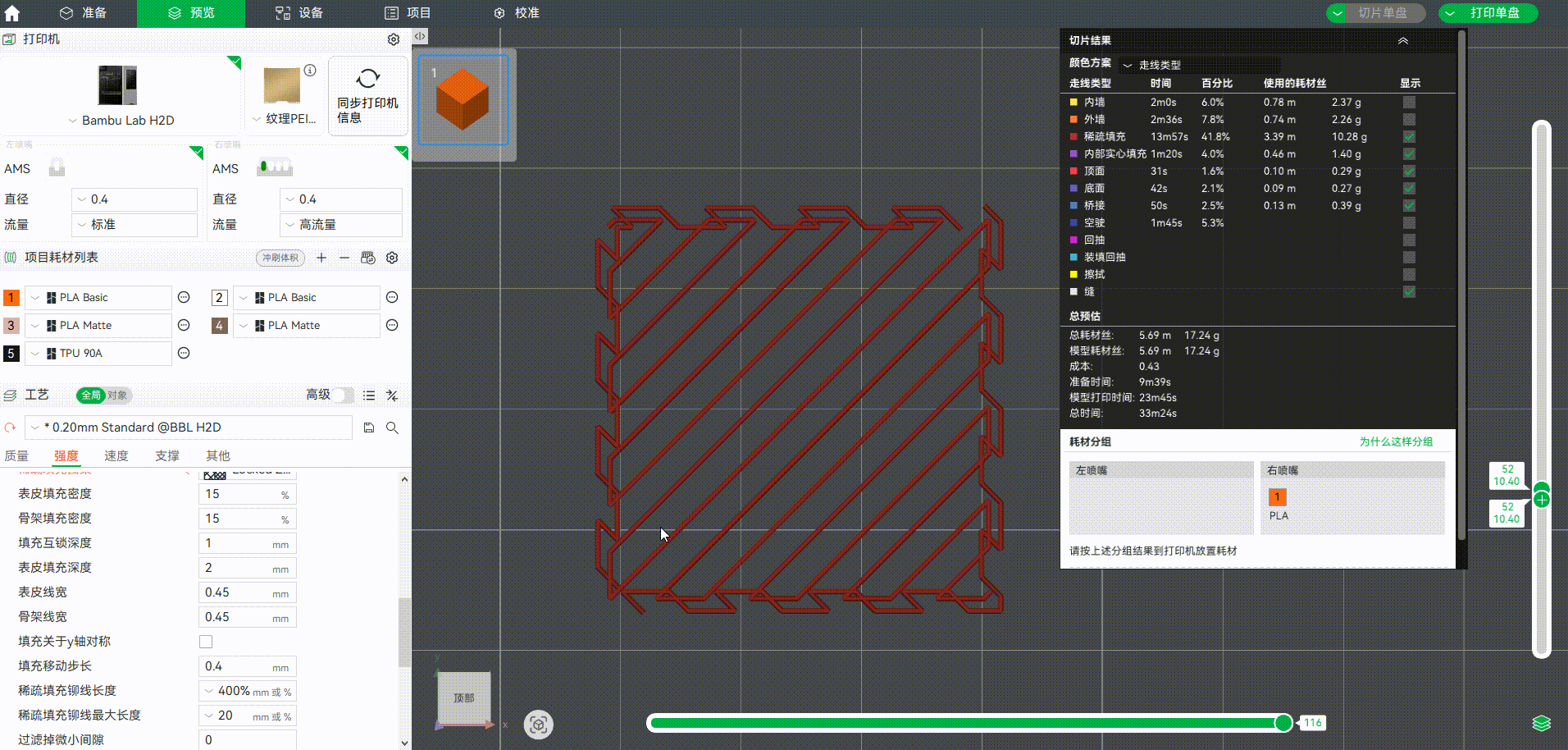
表皮填充深度:控制表皮的厚度,值越大,表层覆盖越深,填充的侧表面更接近 Cross Zag 填充。注意:填充互锁深度不能大于表皮填充深度,默认互锁深度为50%的表皮深度。
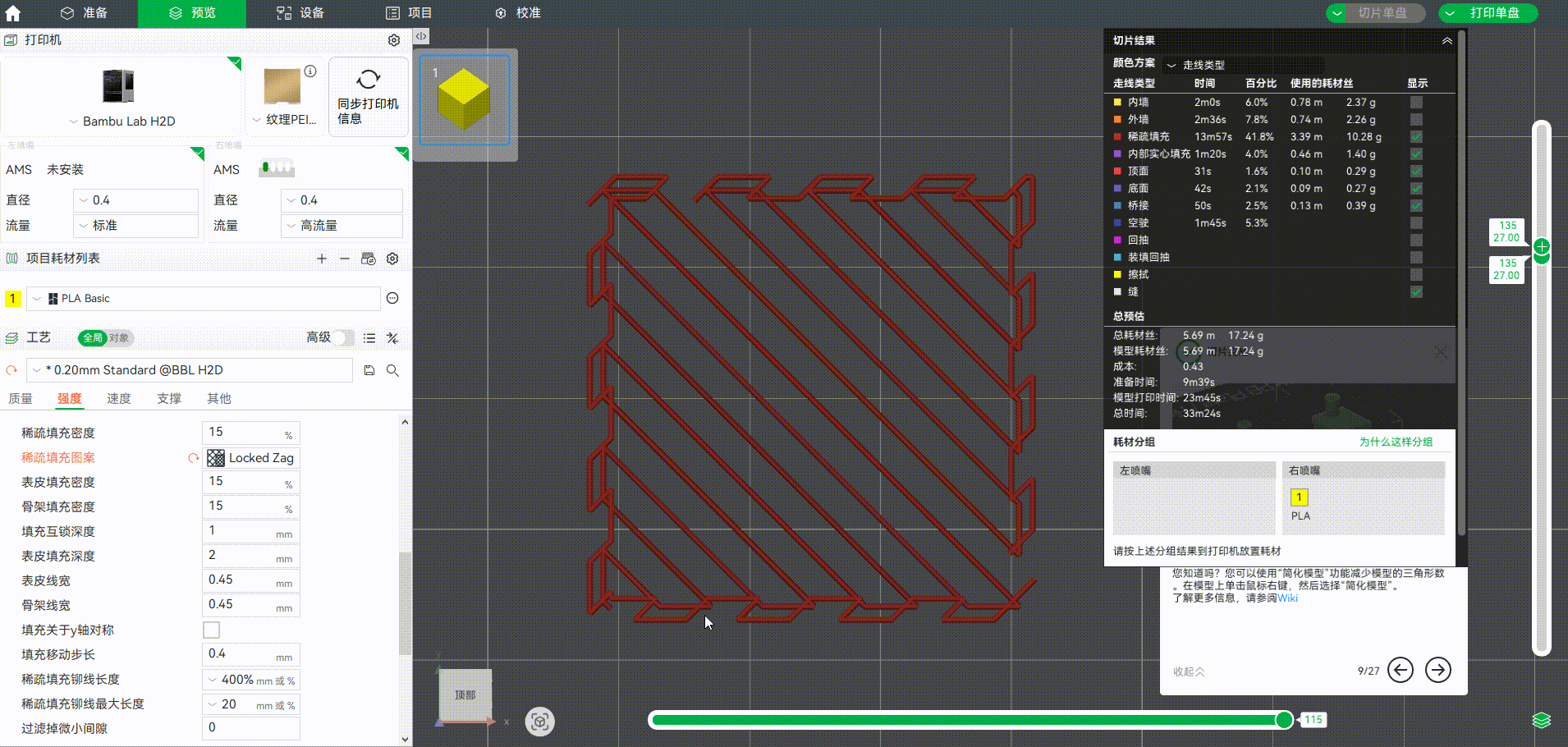
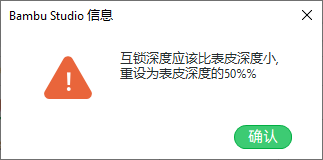
表皮线宽:调整填充纹理中的表皮走线的宽度。

骨架线宽:调整填充纹理中的骨架走线的宽度。
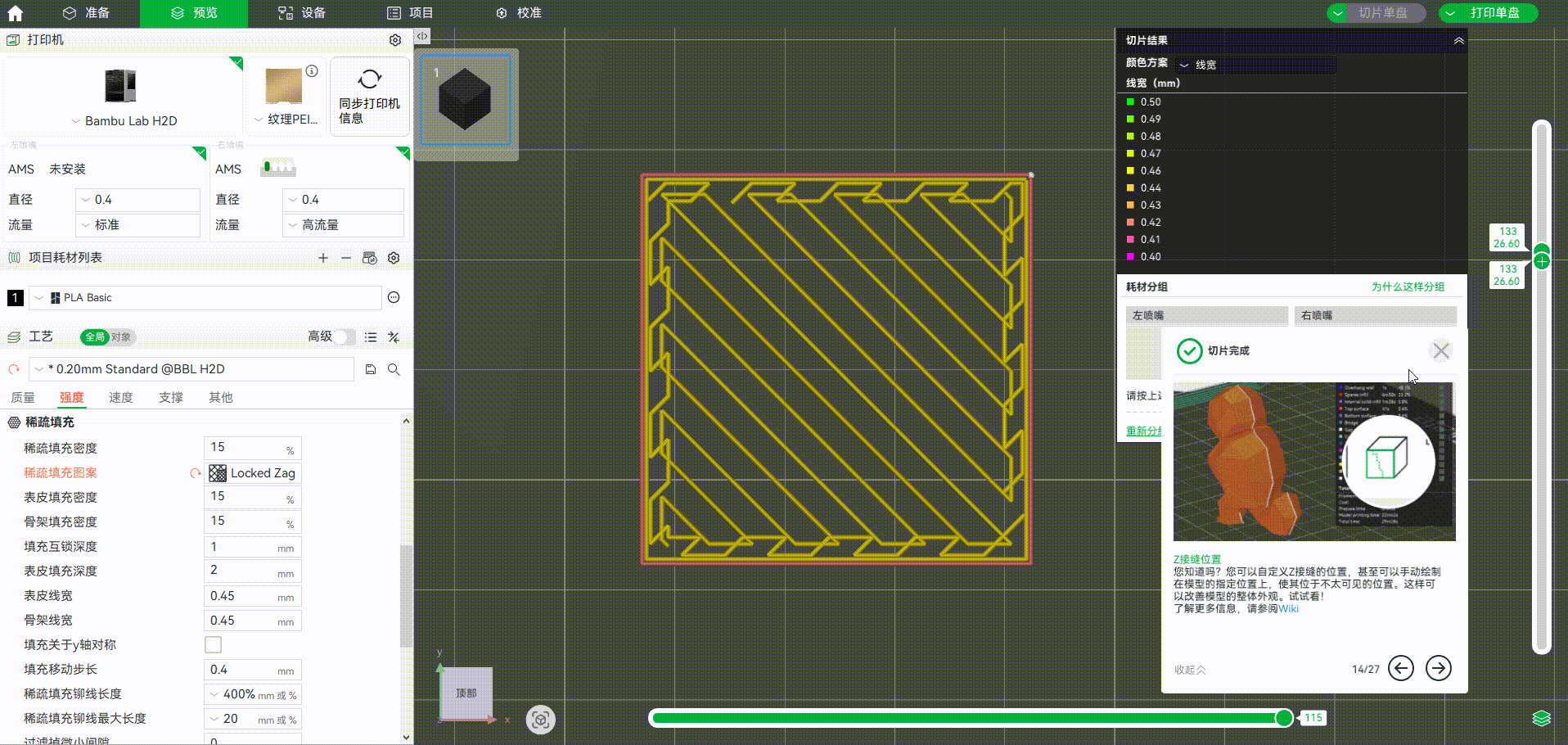
¶ 解决「填充分区」问题
什么是填充分区?
当模型的不同区域使用不同的填充密度或线宽时,填充可能会被切割成独立区块,导致:
-
填充之间出现缝隙 → 粘接强度下降
-
打印时易撕裂或打印失败
下图是用修改器修改立方体局部填充参数的示例,我们可以看到被修改过参数的区域和其他区域出现了明显的分区。
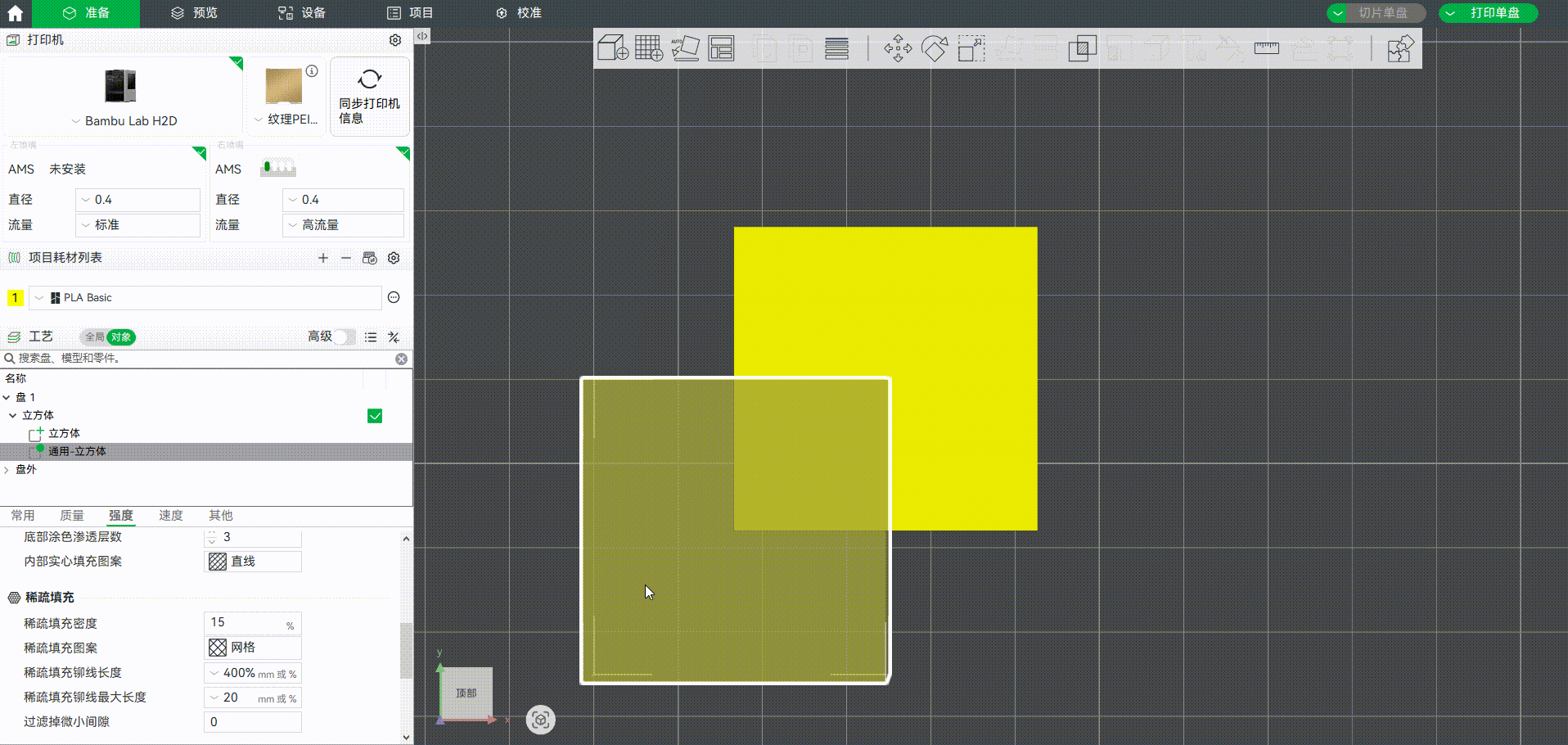
而 Locked Zag 填充图案的4 个调整参数,确保不同密度/线宽的填充仍能无缝连接,避免产生分区。下面给立方体添加修改器后,修改局部参数的效果。
修改表皮和骨架的密度:
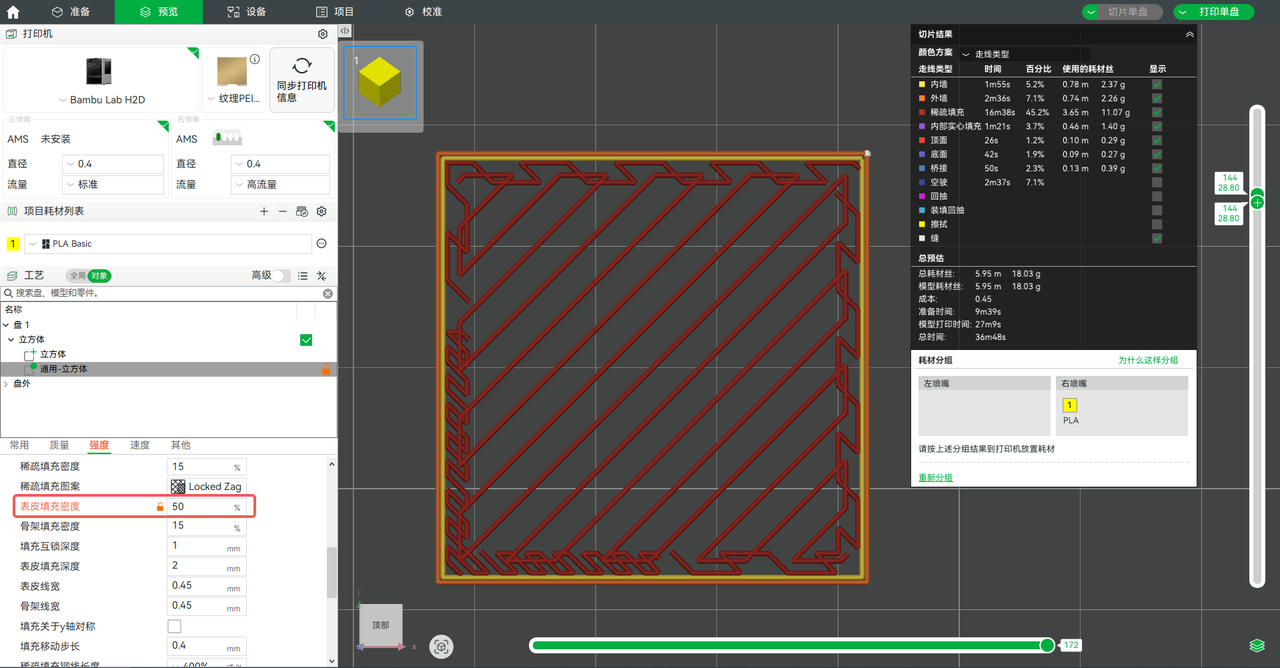
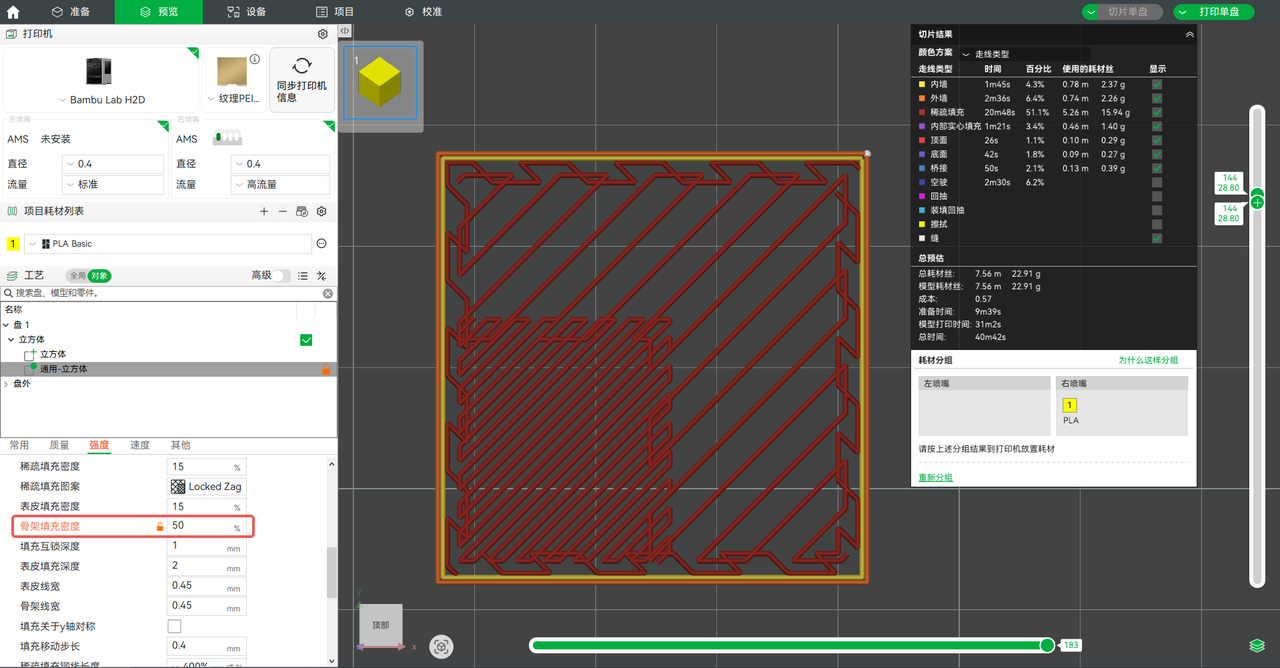
修改表皮和骨架的线宽:
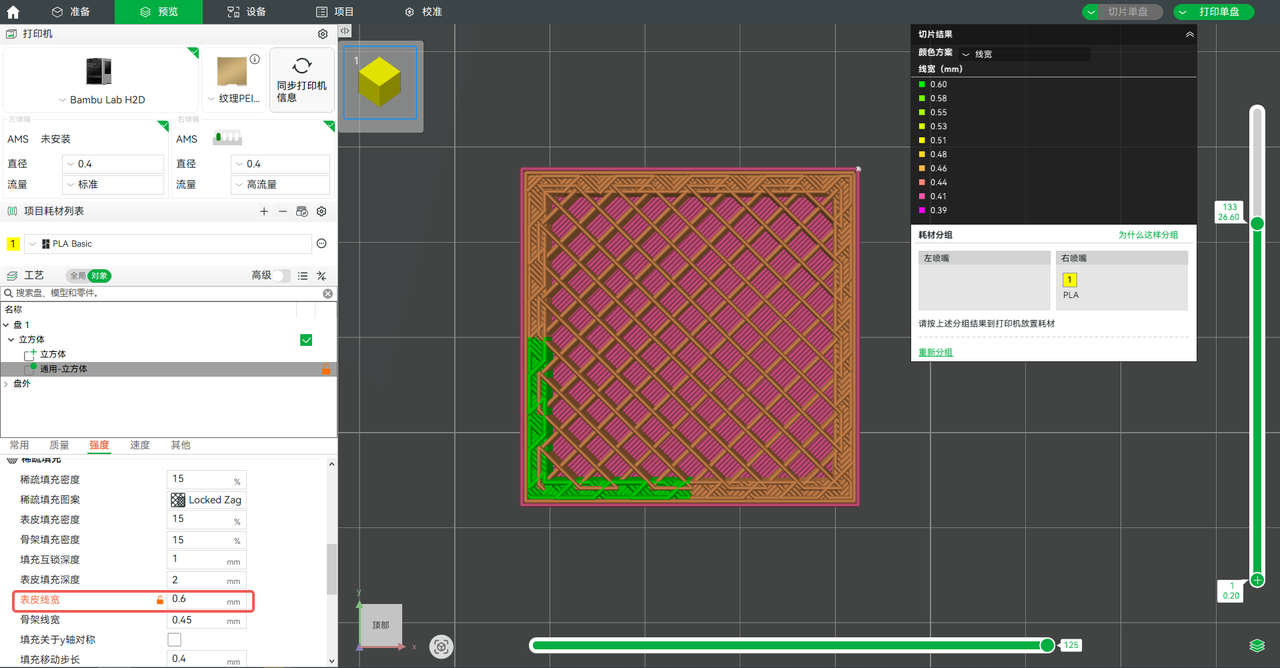
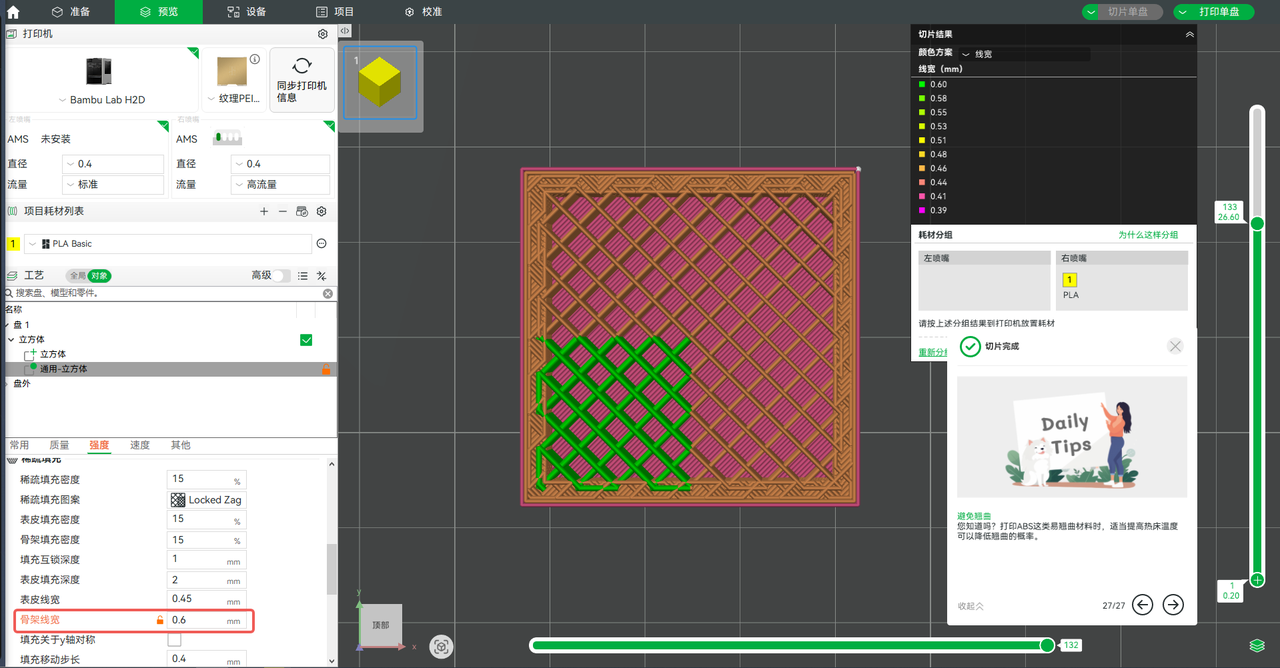
¶ 使用场景推荐
我们建议您在下列场景使用该填充图案:
-
需要 Cross Zag 的表面纹理但又需要更高的结构强度
-
想要兼顾打印零件的美观与耐用性
尤其是打印高受力部件(如鞋子)等模型时,您可以选择 Locked Zag 填充图案进行打印。
¶ 结束语
我们希望本指南能为您提供有用的信息,帮助您解决问题。
如果本指南未解决您的问题,请联系在线技术支持(工作日 9:00-21:00;节假日 9:00-18:00),我们随时准备为您解答疑问并提供帮助。
如果您对本篇 Wiki 有任何建议或反馈,欢迎在评论区留言,感谢您的支持与关注!